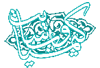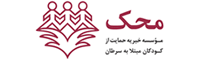نحوه چک کردن ایمیل های yahoo به وسیله outlook
نحوه چک کردن ایمیل های yahoo به وسیله outlook
همان طور که میدانید یاهو سرویسهای pop3 ایمیلهای خود را برای استفادهکنندگان رایگان غیرفعال کرده و برای استفاده از این سرویس باید پول پرداخت، ولی این به این معنی نیست که شما نمیتوانید از این سرویس به صورت رایگان استفاده کنید.
شما با استفاده از نرمافزار YahooPops به آسانی قادر به دریافت و فرستادن نامههای خود به وسیلهی outlook و دیگر نرمافزارهای مدیریت ایمیل هستید. در زیر به شرح طریقهی دریافت ایمیلهای yahoo به وسیلهی outlook و outlook express میپردازیم.
ابتدا برنامه YahooPops را از yahoopops.sourceforge.net دانلود کنید و آن را نصب کنید و سپس به سراغ outlook رفته و تنظیمات را مو به مو انجام دهید.
تنظیمات لازم برای برای دریافت نامههای yahoo توسط outlook express:
از منوی tools گزینهی account را انتخاب کنید. بر روی دکمهی add کلیک کرده و گزینهی Mail را انتخاب کنید. نام خود را وارد کنید و کلید next را بزنید. آدرس ایمیل خود را وارد کنید و کلید next را بزنید. گزینهی My incoming mail server is a را روی pop3 قرار داده. در قسمت localhost ، Incoming (POP3, IMAP or HTTP) mail server را وارد کنید. در قسمت localhost ، Outgoing (SMTP) mail server را وارد کنید و next را بزنید. در قسمت Account name نام کاربری خود را وارد کنید. در قسمت password کلمهی عبور خود را وارد کنید و کلید next را بزنید. کلید finish را بزنید. بر روی account جدید (localhost) کلیک کنید و گزینهی Properties را انتخاب کنید. برگهی servers را انتخاب کنید و گزینهی My server requires authentication را تیک بزنید. برگهی advance و گزینهی Server Timeouts را به 5 minutes تغییر دهید. اگر گزینهی Leave a copy of messages on server را تیک بزنید نامهها پس از download از روی سرور پاک نمیشوند.
تنظیمات لازم برای برای دریافت نامههای yahoo توسط outlook:
از منوی tools گزینه Email accounts را انتخاب کنید. گزینهی Add a new email account را انتخاب کنید و کلید next را بزنید. Server Type را بر روی pop3 قرار دهید و کلید next را بزنید. در قسمت Your Name نامی را که دوست دارید گیرندهی نامهی شما هنگام دریافت نامه ببیند را بنویسید. در قسمت user name و email address ایمیل خود را به صورت کامل وارد کنید. در قسمت Password کلمهی عبور ایمیل خود را بنویسید. در قسمت localhost ، (POP3) Incoming Mail Server را وارد کنید. در قسمت localhost ، (SMTP) Outgoing Mail Server را وارد کنید و next را بزنید. بر روی دکمهی More Settings کلیک کنید و برگهی Advanced را انتخاب کنید. گزینهی Server Timeout را به 10 minutes تغییر دهید. برگهی servers را انتخاب کنید و گزینهی My server requires authentication را تیک بزنید. گزینهی Log on using را تیک زده و ایمیل و کلمهی عبور خود را وارد کنید. برای بستن پنجرهی More Settings بر روی دکمهی ok کلیک کنید. بر روی دکمهی next کلیک کنید و سپس finish را بزنید.
* این پست توسط آقای اسماعیل مصفا در کیمیای میهنبلاگ![]() ثبت شده است، که بیان
ثبت شده است، که بیان![]() نتوانسته در انتقال آرشیو کیمیا به اینجا نام نویسنده را با خودش بیاورد. تاریخ ویرایش: دوشنبه ۱۳۹۸/۰۱/۰۵
نتوانسته در انتقال آرشیو کیمیا به اینجا نام نویسنده را با خودش بیاورد. تاریخ ویرایش: دوشنبه ۱۳۹۸/۰۱/۰۵